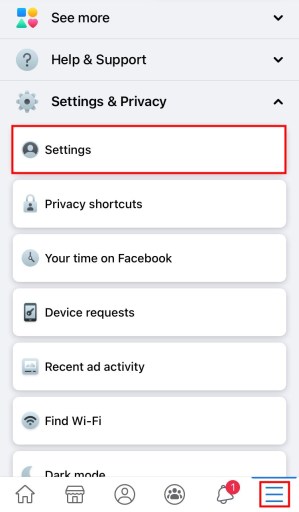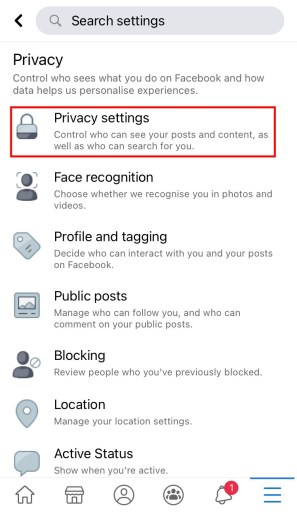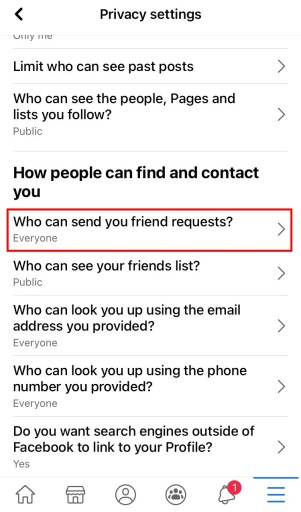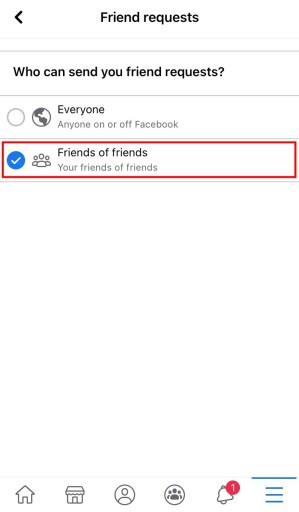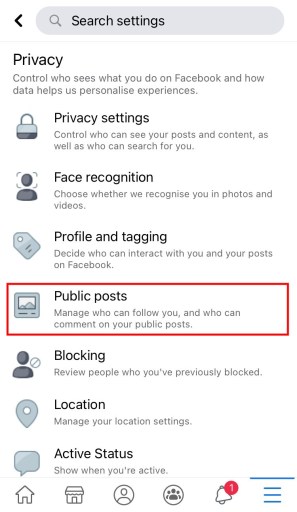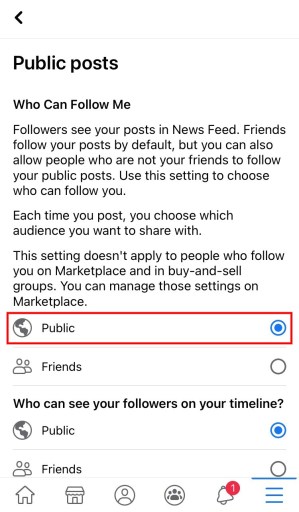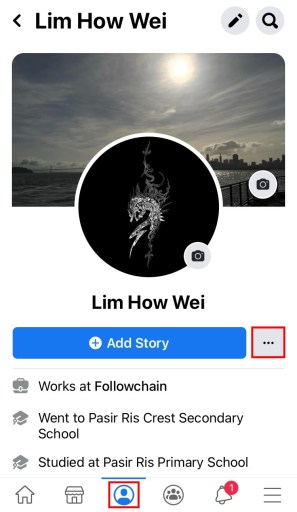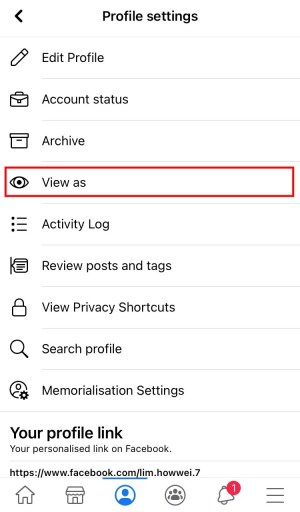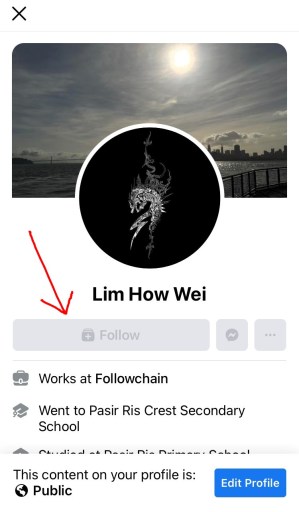Как добавить кнопку «Подписаться» на Facebook

Вы влиятельный человек или человек на Facebook и хотите добавить кнопку «Подписаться»?
Или, может быть, вы хотите убрать кнопку «Добавить в друзья», потому что не хотите, чтобы люди добавляли вас в друзья.
У многих людей возникают проблемы с добавлением кнопки подписки, потому что это не включено по умолчанию.
Чтобы включить его, вам нужно изменить пару настроек конфиденциальности.
В противном случае кнопка «Подписаться» не будет отображаться в вашем профиле.
По сути, кнопка «Подписаться» позволяет публике следовать за вами.
Когда кто-то следует за тобой, ваши публичные посты будет отображаться в вашей ленте новостей.
В этом руководстве вы узнаете, как добавить кнопку подписки в свой профиль Facebook.
Как добавить кнопку подписки на Facebook
Чтобы добавить кнопку «Подписаться» на Facebook, вам нужно установить «Кто может отправлять вам запросы на добавление в друзья?» настройки конфиденциальности на «Друзья друзей».
Вам также необходимо сделать общедоступным параметр конфиденциальности «Кто может подписаться на меня».
После того, как вы изменились обе настройки приватностив вашем профиле Facebook будет кнопка «Подписаться».
Когда кто-то нажимает кнопку «Подписаться», он сможет видеть ваши общедоступные сообщения в вашей ленте новостей.
Однако вам нужно быть 18 лет и старше чтобы была кнопка следования.
Если вам еще не исполнилось 18 лет, обязательно измените свой возраст на Facebook на 18 или выше.
В противном случае вы не будет доступа на кнопку «Подписаться» на Facebook.
Чтобы изменить свой возраст на Facebook, перейдите в свой профиль > О программе > Контактная информация и основная информация > Дата рождения > Изменить.
Вот 3 шага, чтобы добавить кнопку подписки в свой профиль Facebook:
- Шаг 1: Установите «Кто может отправлять вам запросы на добавление в друзья?» в «Друзья друзей»
- Шаг 2. Установите для параметра «Кто может подписаться на меня» значение «Общедоступный».
- Шаг 3. Просмотрите свой профиль в качестве посетителя
Шаг 1: Установите «Кто может отправлять вам запросы на добавление в друзья?» в «Друзья друзей»
Начать с, открыть фейсбук на вашем мобильном устройстве.
Вы также можете использовать Facebook на компьютере, но скриншоты в этом руководстве взяты из мобильного приложения Facebook.
Следовательно, пользовательский интерфейс будет другим.
Как только вы на Facebook, нажмите на значок меню на нижней панели навигации.
Прокрутите меню вниз, пока не найдете вкладку «Настройки и конфиденциальность».
Нажмите на вкладку «Настройки и конфиденциальность». чтобы расширить его.
Когда вкладка развернута, вы увидите несколько параметров, включая «Настройки», «Ярлыки конфиденциальности», «Ваше время на Facebook» и другие.
Нажмите на «Настройки» чтобы открыть страницу настроек.
После того, как вы нажмете «Настройки», вы попадете на страницу настроек.
На странице настроек вы увидите несколько заголовков, включая «Настройки учетной записи», «Безопасность», «Конфиденциальность» и другие.
Прокрутите страницу вниз, пока не найдете заголовок «Конфиденциальность».
Под заголовком «Конфиденциальность» нажмите «Настройки конфиденциальности» чтобы перейти к настройкам конфиденциальности.
На странице настроек конфиденциальности вы сможете изменить свои настройки конфиденциальности, например, кто может отправлять вам запросы на добавление в друзья, кто может видеть ваш список друзей и т. д.
На странице настроек конфиденциальности вы увидите три заголовка, включая «Ярлыки конфиденциальности», «Ваша активность» и «Как люди могут найти вас и связаться с вами».
Прокрутите страницу вниз, пока не дойдете до заголовка «Как люди могут найти вас и связаться с вами».
Заголовок «Как вас найти и связаться с вами» находится внизу страницы.
Найдя заголовок, нажмите на настройку конфиденциальности, которая говорит: “Кто может отправить тебе запросы на добавления в друзья?”.
Есть два варианта ответа на вопрос «Кто может отправлять вам запросы на добавление в друзья?» настройки конфиденциальности, включая «Все» и «Друзья друзей».
«Все» означает, что каждый сможет отправить вам запрос на добавление в друзья на Facebook.
«Друзья друзей» означает, что только друзья ваших друзей могут отправить вам запрос на добавление в друзья на Facebook.
По умолчанию, «Кто может отправлять вам запросы на добавление в друзья?» в настройках конфиденциальности установлено значение «Все».
Чтобы кнопка «Подписаться» отображалась в вашем профиле, вам нужно изменить «Кто может отправлять вам запросы на добавление в друзья?» настройки конфиденциальности с «Все» на «Друзья друзей».
Выберите опцию «Друзья друзей». и нажмите на значок назад, чтобы вернуться.
Шаг 2. Установите для параметра «Кто может подписаться на меня» значение «Общедоступный».
Следующий параметр конфиденциальности, который вы хотите изменить, — это параметр «Кто может подписаться на меня».
Настройка «Кто может подписаться на меня» находится в «Общедоступных сообщениях».
Под заголовком «Конфиденциальность» нажмите «Общедоступные сообщения».
На странице «Общедоступные сообщения» вы можете контролировать, кто может подписываться на вас и комментировать ваши общедоступные сообщения.
Когда вы окажетесь на странице «Общедоступные сообщения», вы увидите параметр конфиденциальности «Кто может подписаться на меня».
Этот параметр позволяет вам контролировать, кто может следить за вами на Facebook.
Существует два варианта настройки конфиденциальности «Кто может подписаться на меня», включая «Общедоступный» и «Друзья».
По умолчанию, «Кто может подписаться на меня» установлен на «Друзья».
Чтобы разрешить другим подписаться на вас, вам нужно изменить настройку с «Друзья» на «Для всех».
Выберите опцию «Общедоступный» чтобы все могли следить за вами на Facebook.
Это позволит другим подписаться на ваши общедоступные публикации (аналогично кнопке «Подписаться» в Instagram).
Шаг 3. Просмотрите свой профиль в качестве посетителя
Последний шаг — проверить, есть ли кнопка «Подписаться» в вашем профиле Facebook.
Теперь, когда вы изменили настройки конфиденциальности, в вашем профиле должна быть кнопка «Подписаться».
Чтобы проверить это, перейдите в свой профиль Facebook, нажав на значок профиля на нижней панели навигации.
Как только вы окажетесь в своем профиле, нажмите на три точки рядом с кнопкой «Добавить историю».
После того, как вы нажмете на три точки, вы окажетесь на настройки профиля страница.
На странице настроек профиля вы увидите несколько вариантов, включая «Редактировать профиль», «Статус учетной записи», «Архивировать» и другие.
Под опцией «Архивировать» вы увидите опцию «Просмотреть как».
Нажмите на опцию «Просмотреть как» чтобы просмотреть свой профиль Facebook в качестве посетителя.
После того, как вы нажмете «Просмотреть как», вы увидите свой профиль Facebook. как посетитель.
На этот раз вместо кнопки «Добавить в друзья» вы увидите кнопку «Подписаться».
Все, кто просматривает ваш профиль теперь сможет подписаться на вас на Facebook, нажав кнопку «Подписаться».
Поздравляем, вы успешно научились добавлять кнопку «Подписаться» на Facebook!
Заключение
Важно разрешить людям подписываться на вас на Facebook, особенно если вы влиятельный человек.
Это позволит увидеть ваши сообщения другими людьми.
Если вы не добавите кнопку «Подписаться» в свой профиль, люди, которые не являются вашими друзьями на Facebook, не смогут видеть ваши общедоступные сообщения в своей ленте новостей.
Добавление кнопки «Подписаться» позволит другим видеть ваши публикации. в своих новостных лентах.
Это повысит охват, количество просмотров и вовлеченность ваших общедоступных сообщений.
Дальнейшее чтение
Как отключить отметку «Нравится» и комментарии к изображению вашего профиля в Facebook
Что означает «другие зрители» в истории Facebook?
Что означает Bump на Facebook? И как это использовать